Navigieren in einem Buch
Um ein Buch zu öffnen, müssen Sie es mit einem einfachen Mausklick anklicken. Hierdurch gelangen Sie zum Inhaltsverzeichnis des Buches.
Sie erhalten Zugriff auf das Inhaltsverzeichnis des Buches. Mit einem einfachen Mausklick können Sie problemlos zwischen den verschiedenen Seiten navigieren. Links finden Sie eine Suchfunktion sowie Informationen zu den verwendeten Tags und den letzten Aktualisierungen des geöffneten Buches. Die Suchfunktion ermöglicht Ihnen, das Buch gezielt zu durchsuchen. Geben Sie einfach einen Suchbegriff ein und bestätigen Sie mit der Enter-Taste. Um die Suche zu beenden, können Sie den Button „Filter löschen“ in der Mitte der Seite verwenden.
Auf der rechten Seite finden Sie zusätzliche Details sowie die Exportfunktion, die es Ihnen ermöglicht, das Buch in verschiedenen Dateiformaten herunterzuladen. Sollten Sie eingeloggt sein, haben Sie zusätzlich Zugang zu den Funktionen 'Favouriten' und 'Beobachten'. Um das Buch, ein bestimmtes Kapitel oder eine Seite leicht wiederzufinden, können Sie es durch Klicken auf den 'Favouriten'-Button zu Ihren Favoriten hinzufügen, die Sie dann über ein separates Menü einsehen können. Mit einem weiteren Klick können Sie es ebenfalls wieder aus den Favoriten entfernen. Über den 'Beobachten'-Button können Sie sich benachrichtigen lassen, wenn das Buch, das Kapitel oder die Seite aktualisiert wird.
Im Inhaltsverzeichnis werden Seiten in blauer Farbe und Kapitel in gelber Farbe dargestellt. Wenn Sie ein Kapitel anklicken, wird eine neue Seite mit den verschiedenen Unterseiten dieses Kapitels angezeigt. Sie können das Kapitel ebenso mit der Suchfunktion durchstöbern. Zudem wird eine Navigationsleiste für das Buch angezeigt, die Ihnen hilft zu verstehen, wo Sie sich gerade im Buch befinden. Haben Sie eine Seite ausgewählt, öffnet sich diese und Sie können sich durch Scrollen auf ihr bewegen. Die Seitennavigation zeigt dabei stets Ihren aktuellen Standort auf der Seite an. Des Weiteren finden Sie über dem Buch eine Leiste, die Ihnen zu jeder Zeit den Pfad anzeigt, auf dem Sie sich gerade befinden.
Wenn Sie innerhalb des Buches navigieren möchten, können Sie dies entweder mittels der Buchnavigation oder durch Anklicken des dargestellten Pfades oberhalb des geöffneten Buches bewerkstelligen. Das oberste in Grün dargestellte Element repräsentiert das Buch selbst. Bei einem Klick darauf wird Ihnen das allgemeine Inhaltsverzeichnis angezeigt. Unter der Seite haben Sie die Möglichkeit durch Mausklick zur vorherigen oder nächsten Seite im Buch zu springen.

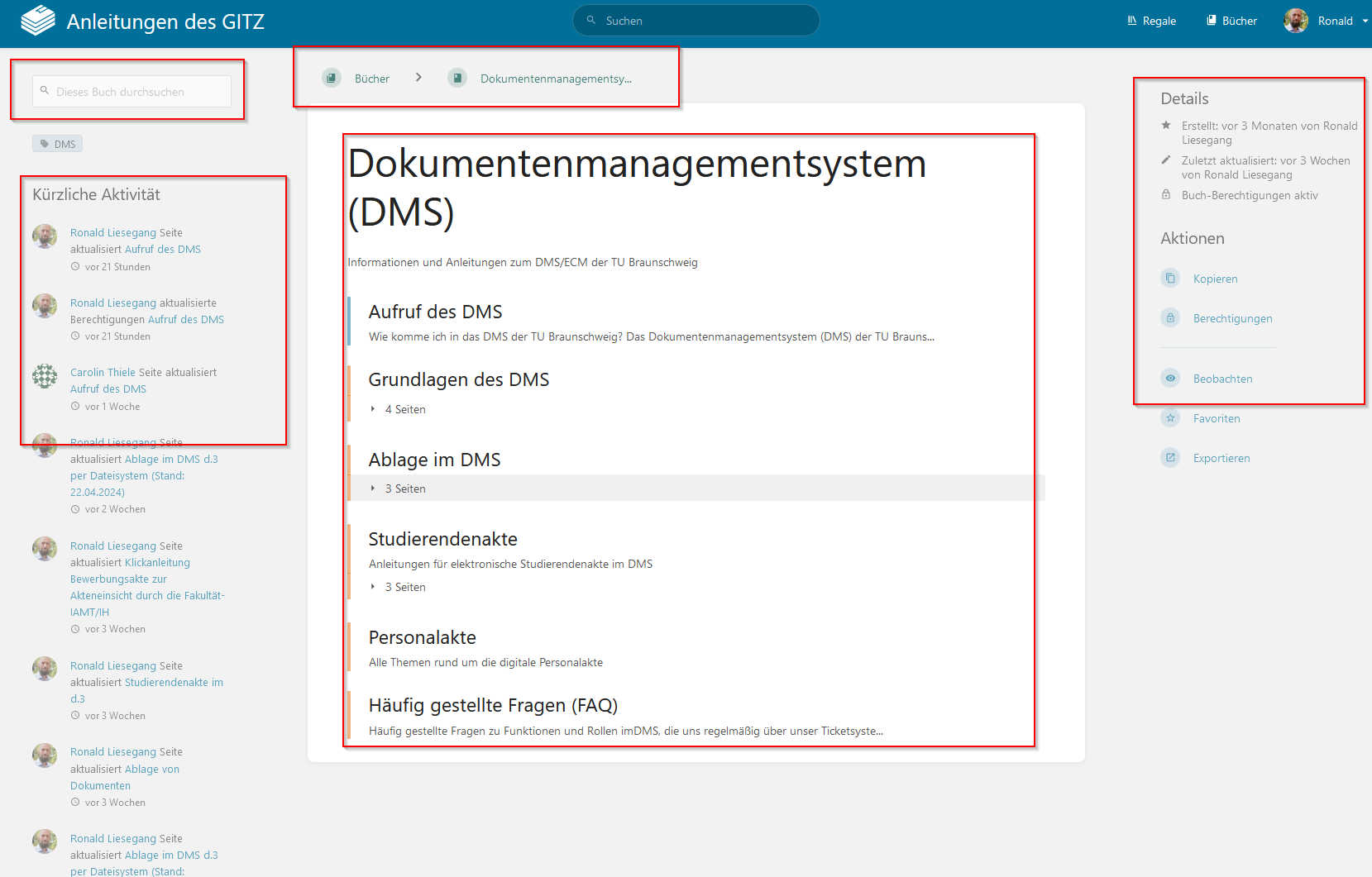
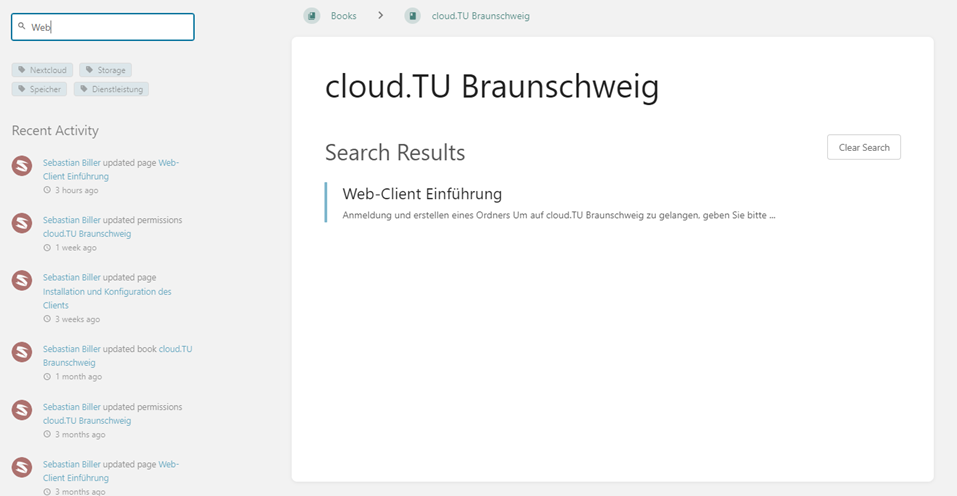

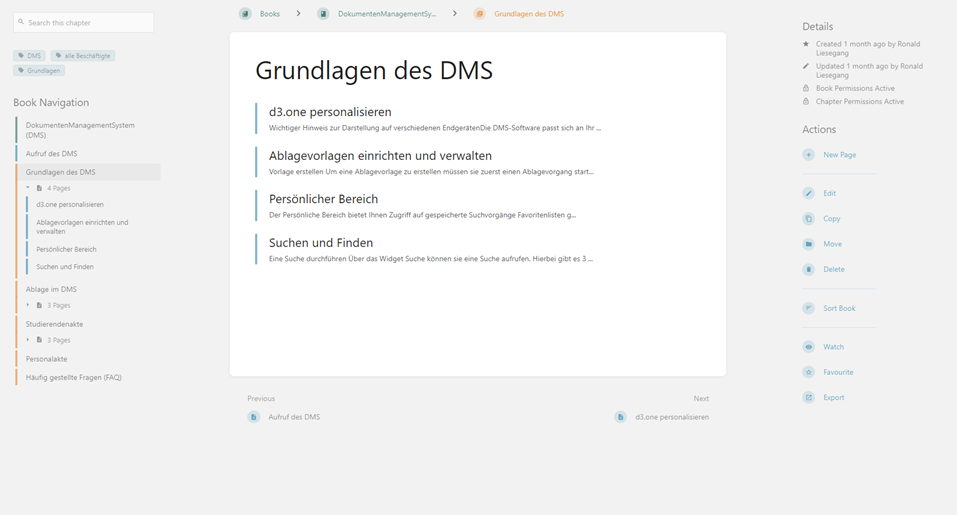
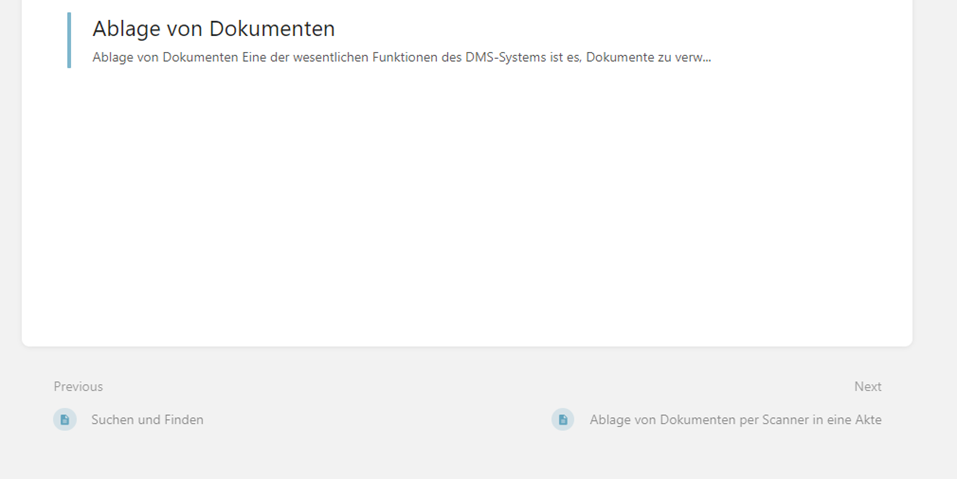
No comments to display
No comments to display